Обновление прошивки Nokta|makro Simplex+

Приветствую всех владельцев Simplex+! В данной статье мы постараемся рассказать Вам, как самостоятельно обновить версию прошивки вашего прибора. И так, начнём!
Важная информация!
Необходимая версия операционной системы компьютера для корректной установки обновления: Windows XP (with SP3), Vista, Windows 7, 8 или 10.
Последняя версия прошивки включает в себя все предыдущие версии.
1. Сперва нам необходимо скачать архив с необходимыми файлами обновления, для этого перейдите по прямой ссылке (версия 2.77 — последняя прошивка на момент написания статьи).
2. Распаковываем скачанный архив. После этого открываем полученную из архива папку и запускаем в ней файл «setup.exe» для установки программы обновления на ваш компьютер.
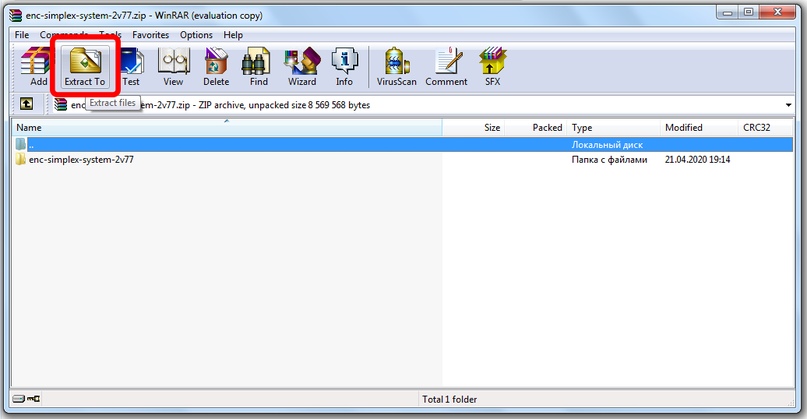
Распаковываем скачанный архив.
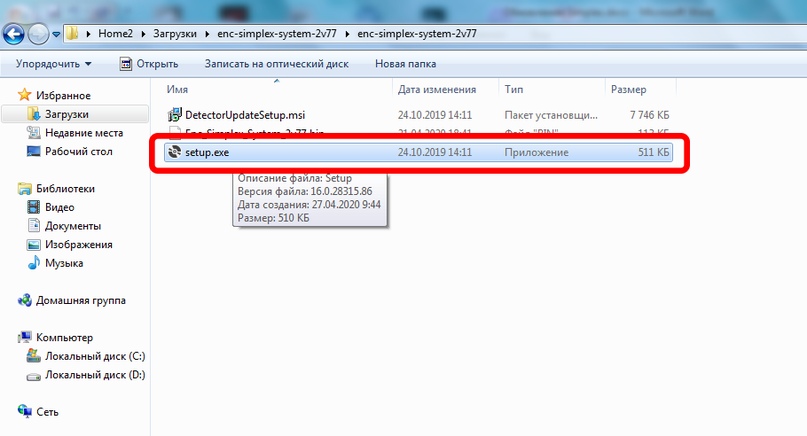
Запускаем файл установки программы обновления из распакованного архива.
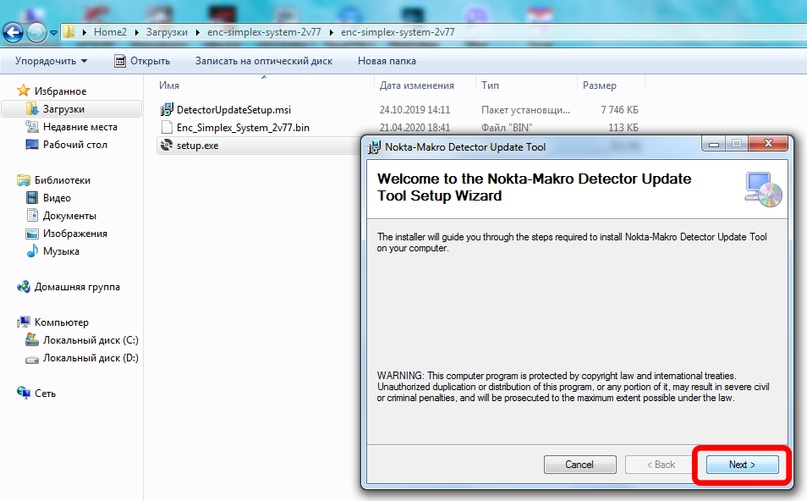
Нажимаем клавишу «Next».
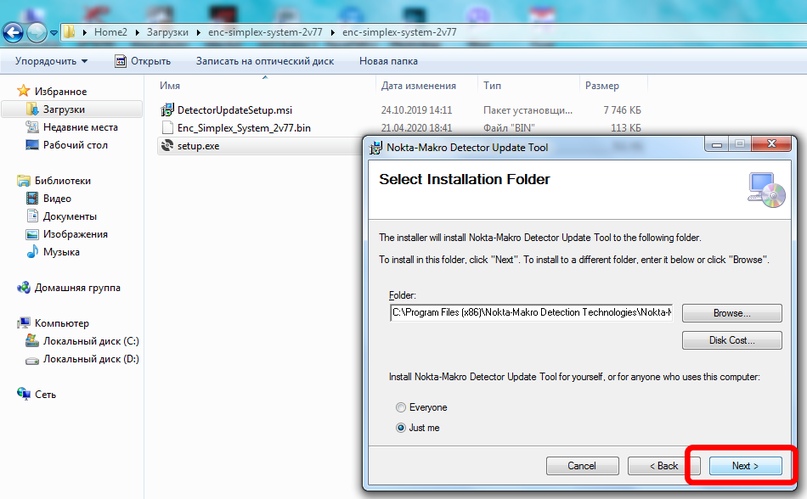
Выбираем папку, куда хотим установить программу, нажимаем клавишу «Next».
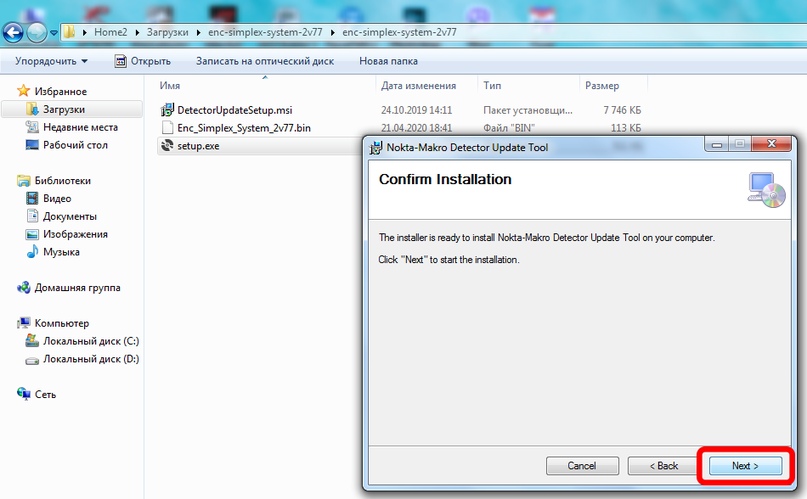
Нажимаем клавишу «Next».
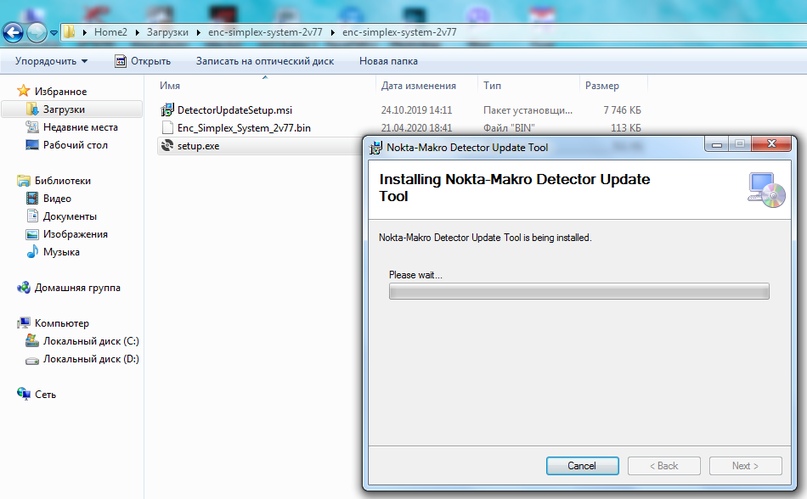
Ждём окончание процесса установки.
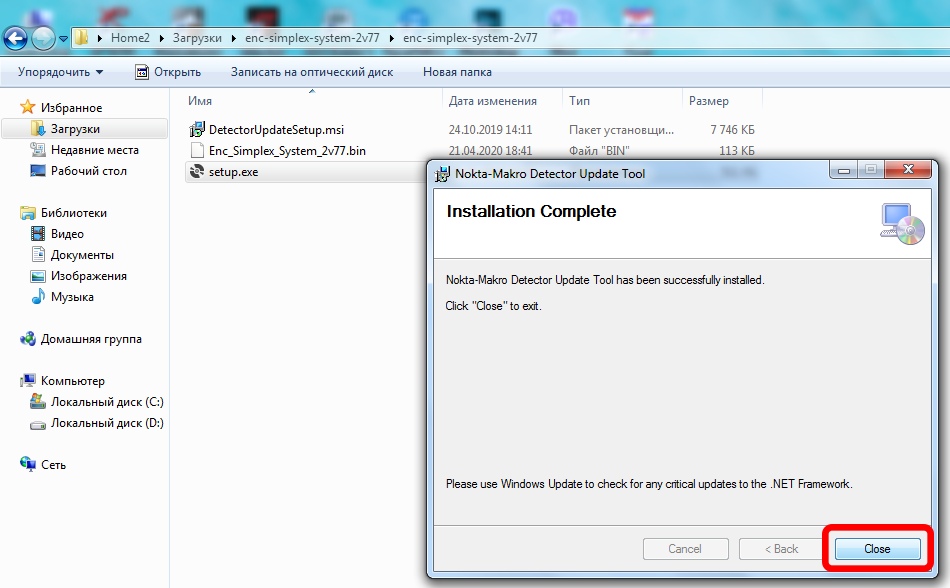
Установка завершена! Жмём клавишу «Close».
3. Убедитесь, что к прибору подключена катушка и прибор выключен. Без подключённой катушки обновление невозможно.

Подключаем катушку и зарядный кабель.
4. Теперь подключите один конец зарядного кабеля к прибору, а другой конец к компьютеру. На приборе загорится подсветка и начнётся зарядка. На компьютере произойдёт автоматическая установка необходимых драйверов.


Процесс автоматической устновки драйверов.
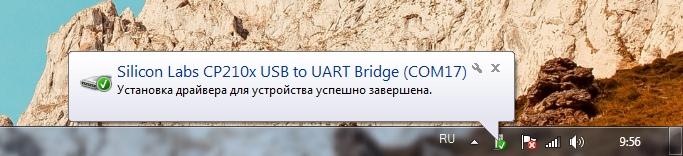
Автоматическая установка драйверов завершена!
5. Далее запускаем установленную ранее программу обновления при помощи ярлыка на рабочем столе.
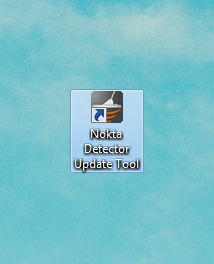
Ярлык программы обновления на рабочем столе.
6. Нажимаем «Select File» и выбираем файл прошивки с расширением .bin, который будет находиться в распакованном архиве.
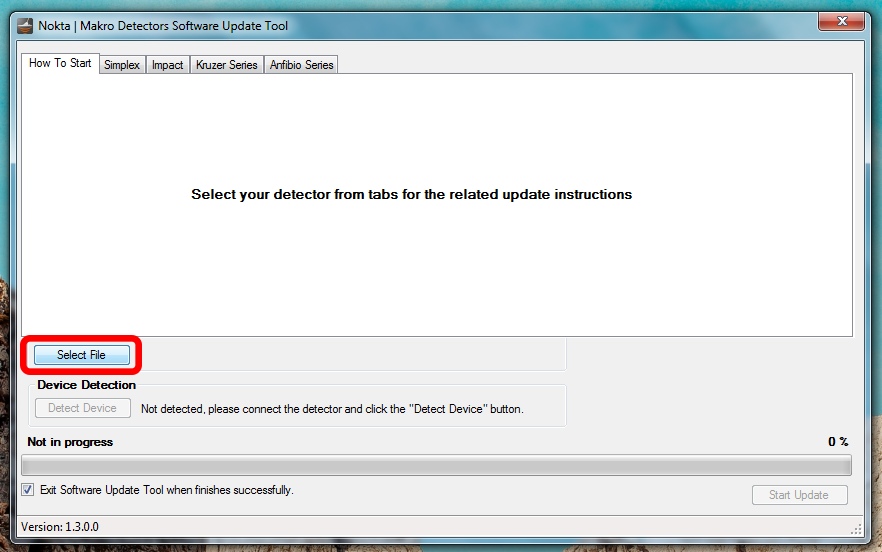
Нажимаем «Select File»
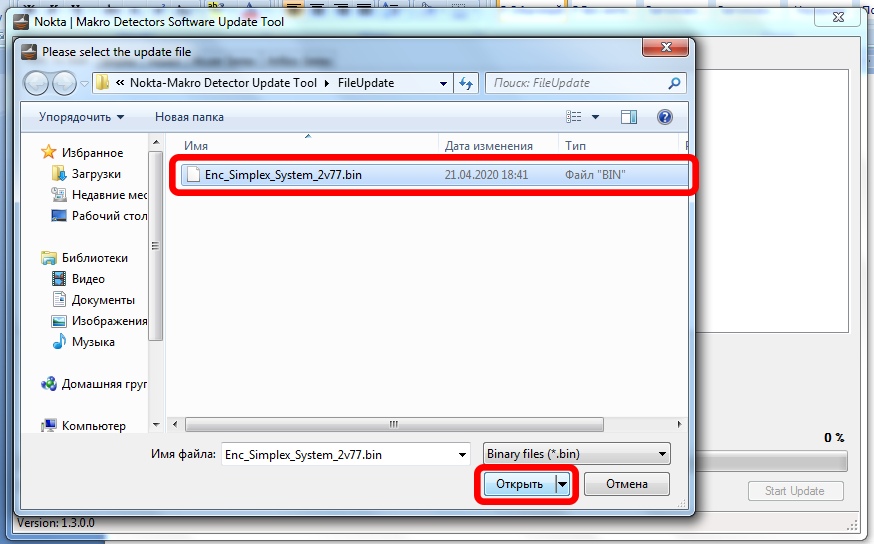
Выбираем файл прошивки с расширением .bin, после чего нажимаем на кнопку «Открыть».
7. Дальше нажимаем на кнопку «Detect Device». При успешном обнаружении программой прибора появится окно с надписью «Detection successful». Эта кнопка не будет доступна, пока не будет выбран файл прошивки.
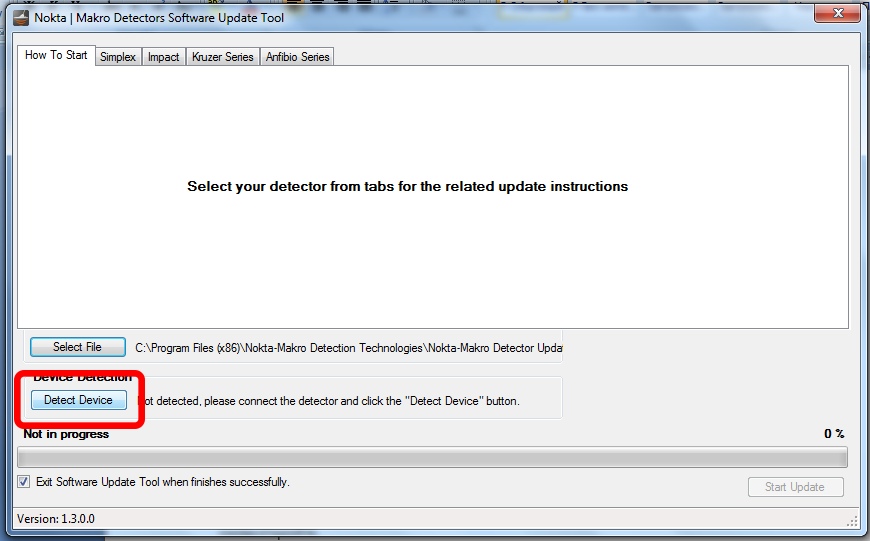
Нажимаем на кнопку «Detect Device».
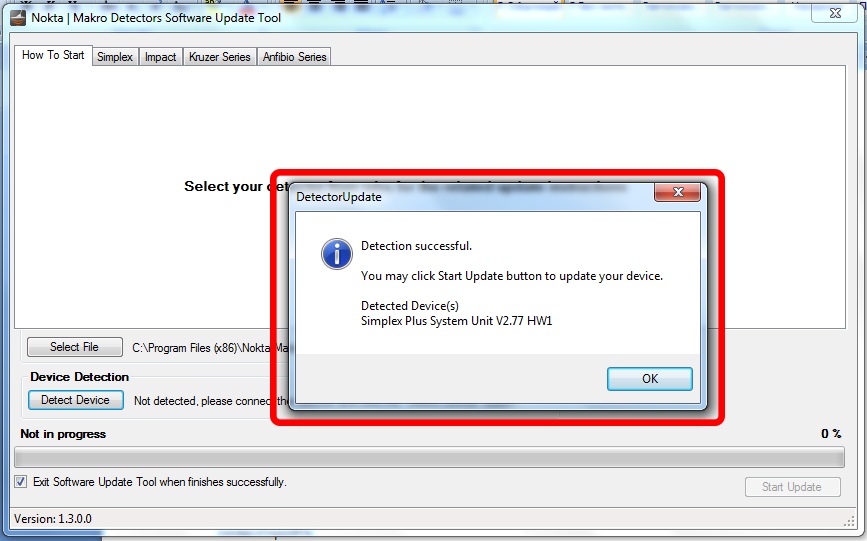
При успешном обнаружении программой прибора появится окно с надписью «Detection successful».
8. После этого кликаем по кнопке «Start Update». Эта кнопка не будет активирована, пока прибор не будет обнаружен программой обновления (смотреть пункт 7).
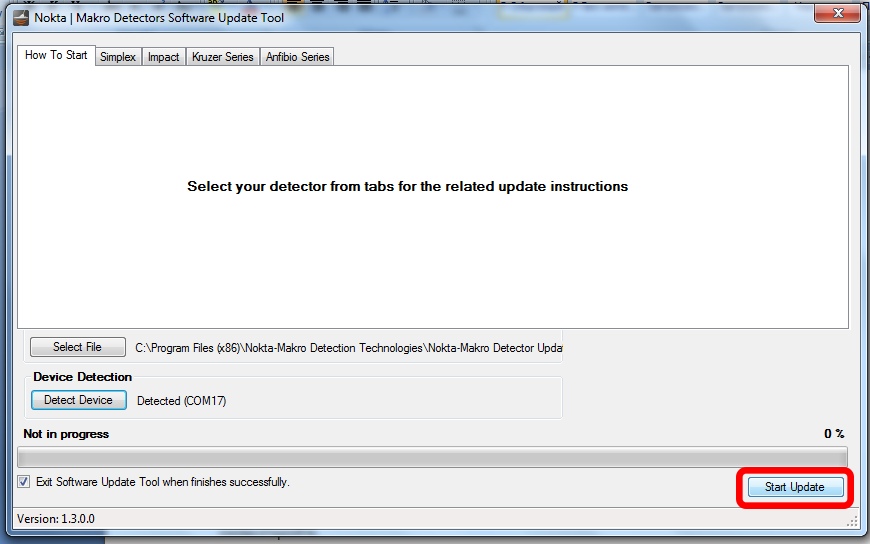
Кликаем по кнопке «Start Update».
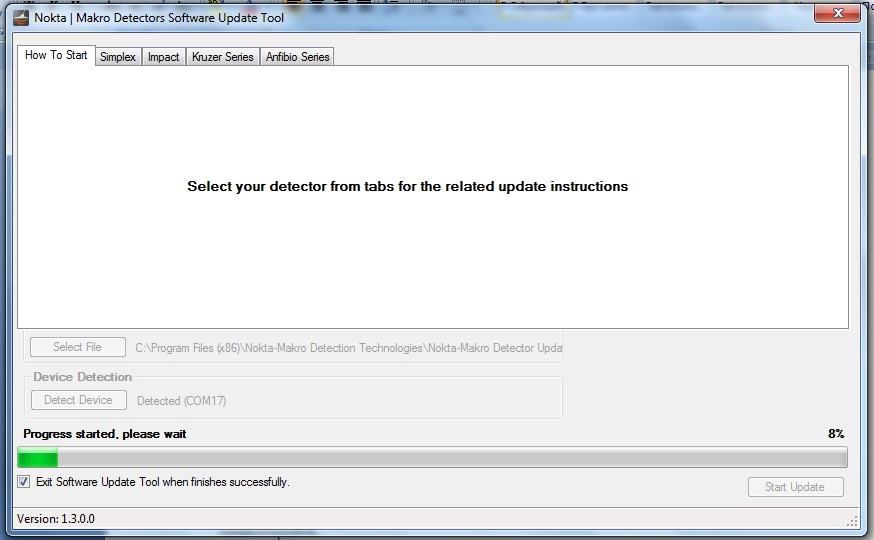
Процесс обновления.
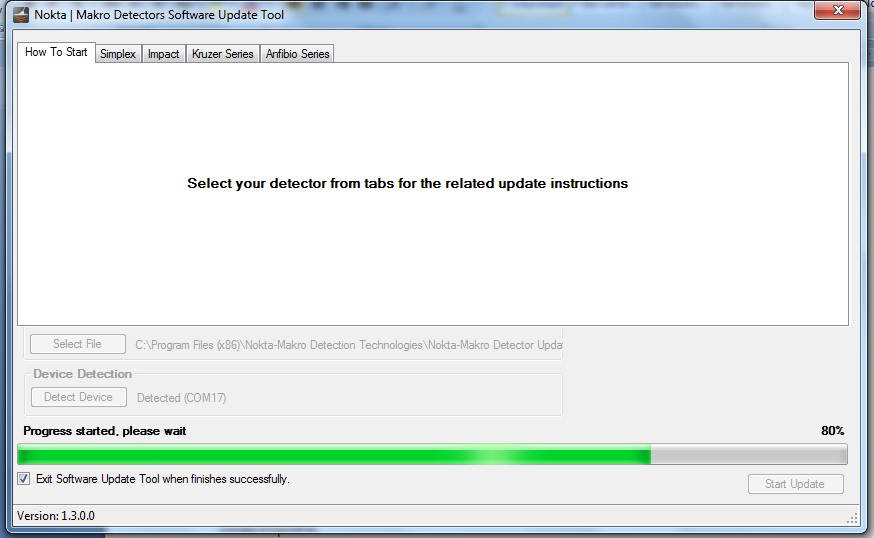
Процесс обновления.
9. По окончании обновления появится окно с надписью «Update Complete!». Прибор выключится и продолжит зарядку.
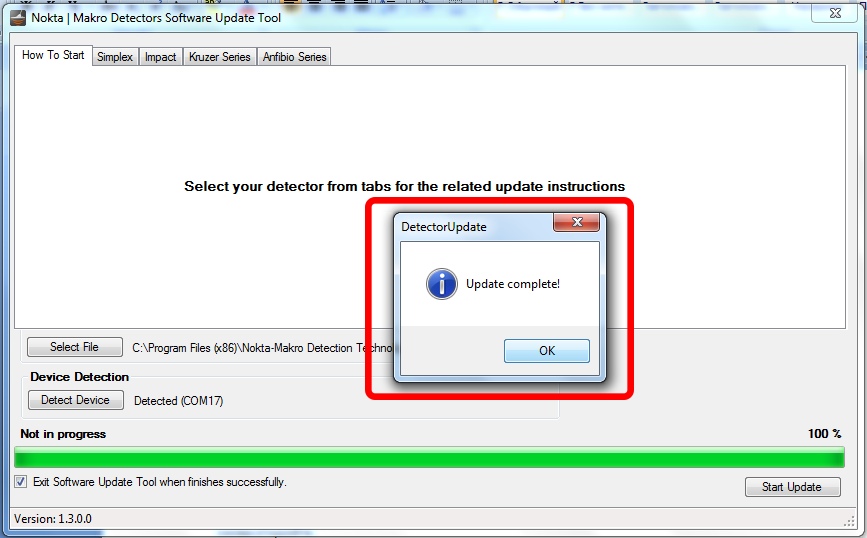
Окно с уведомлением об успешном обновлении прибора.
10. Отключаем зарядный кабель от прибора и компьютера. Включаем прибор и проверяем версию прошивки, радуемся =)
Версию прошивки можно увидеть при включении прибора в левом нижнем углу экрана (во время прогрузки прибора).
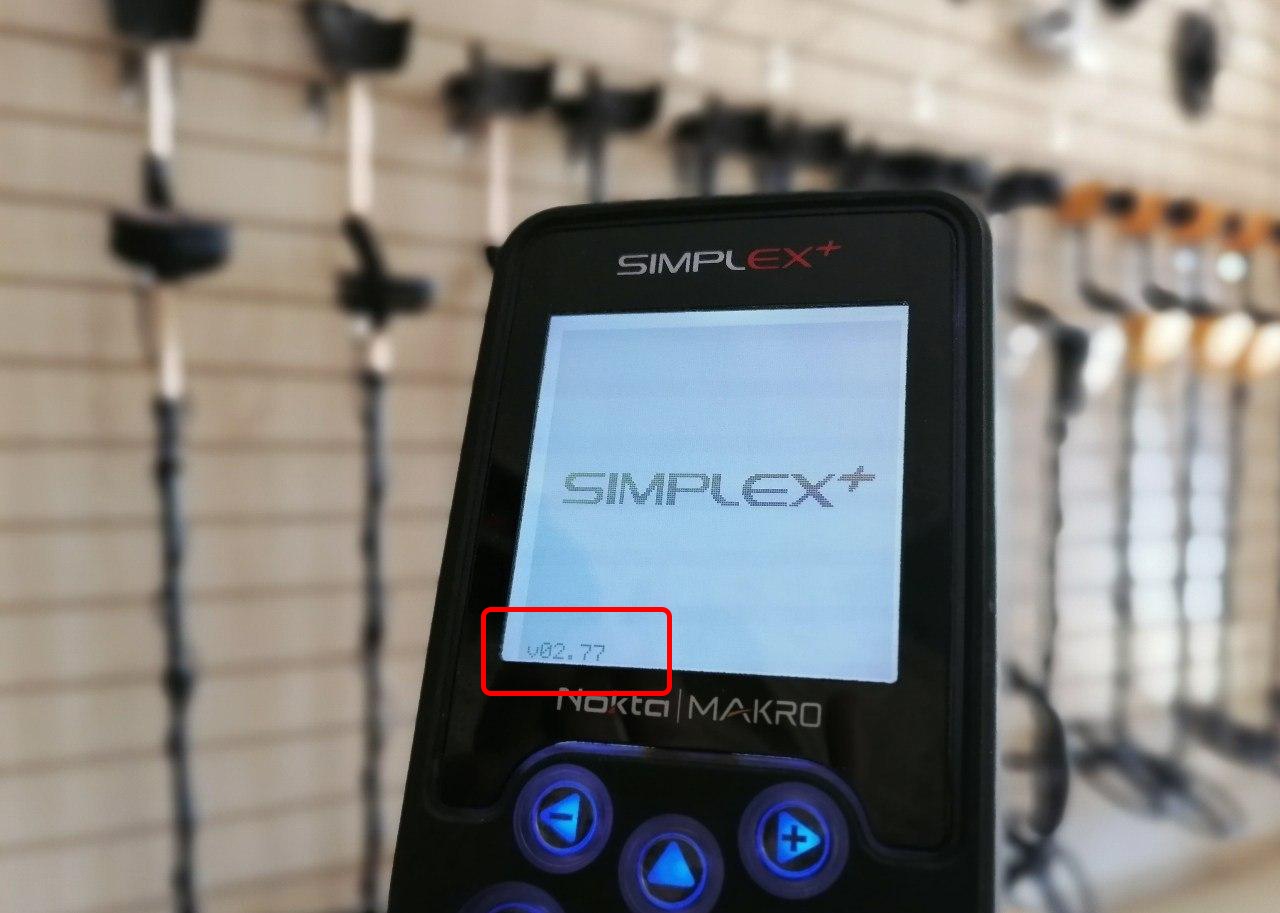
Версия прошивки прибора.
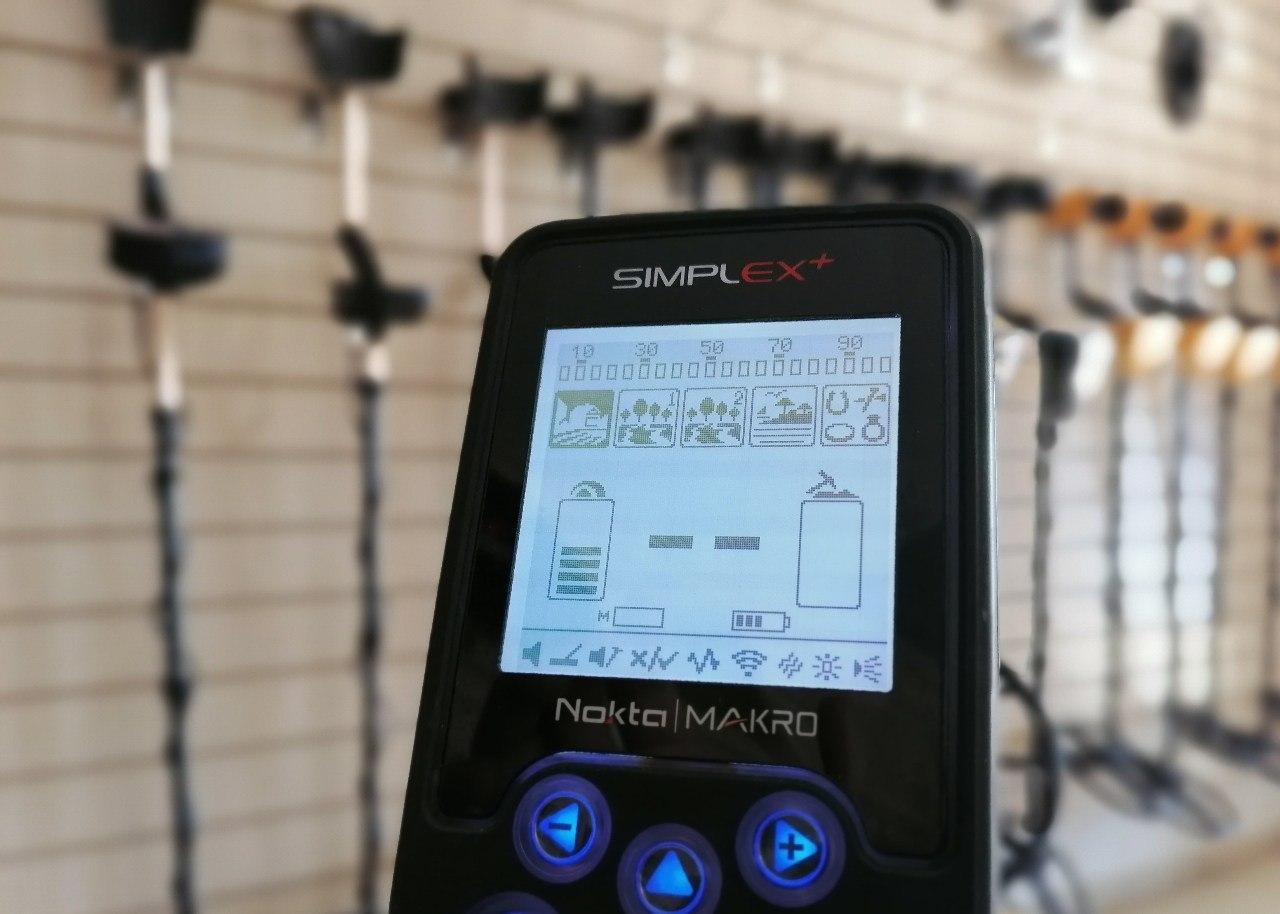
Поздравляем с успешным обновлением вашего прибора!
Максим Черных, Антиквар32.ру
Копирование материалов разрешено только с указанием источника.


 Металлоискатели
Металлоискатели  Золотодобыча
Золотодобыча  Пинпоинтеры
Пинпоинтеры  Поисковые катушки
Поисковые катушки  Поисковые магниты
Поисковые магниты  Аксессуары
Аксессуары  Инструменты
Инструменты  Каталоги монет
Каталоги монет  Металлоискатели БУ
Металлоискатели БУ  Военное снаряжение
Военное снаряжение  Чистка монет
Чистка монет  Батареи и аккумуляторы
Батареи и аккумуляторы  Антиквариат
Антиквариат  Зарядные устройства
Зарядные устройства  Отдых и спорт
Отдых и спорт  Распродажа
Распродажа  Металлоискатели и безопасность
Металлоискатели и безопасность